iOS 4でiPhone 3GSでもBluetoothキーボードに対応 
 Tweet
Tweet


以前はiPhone OSと呼ばれていたiPhoneのOS「iOS」の新バージョン「iOS 4」が先日リリースされました。これからアプリの対応が増え期待ができる「マルチタスキング」、ホーム画面のアプリアイコンをまとめて管理できる「フォルダ」、スレッド表示や複数アカウントのメールの統合表示に対応した「メール」など、非常に使い勝手が向上しています。地味なところで、画面の回転を止める機能なども、ごろ寝iPhoneユーザーにはたまらない機能です。
そんななかで、個人的にもiOS 4で新たにサポートされたBluetoothキーボードへの対応は心待ちにしていたものなので、簡単に使い勝手などまとめてみたいと思います。
筆者はiPhone Developer Programに参加しているので、ベータ版のころからiOS 4を使っていて、はやく書きたくてソワソワしていましたが、ようやく堂々とブログに書くことができます。一部には心ないデベロッパもいて、Appleとの秘密保持契約(NDA)無視でブログエントリを書いていた方々も散見されますが、そういうのは関心できませんね。
さて、iOSでのBluetoothキーボードサポートについては、すでにiOS(iPhone OS) 3.2を搭載したiPadで一歩先に対応がされていて、その様子については、「iPadでBluetoothキーボードを使う」でもまとめていますので、よろしかったら、ぜひそちらもご一読ください。iPhone、iPadとBluetoothキーボードの接続の方法などはそちらにまとめていますので、このエントリでは扱いません。
入力モードについて
iOSのBluetoothキーボードなどのハードウェアキーボードの配列は、ソフトウェアキーボードと1対1で対応していて、次の表のようになっています。
| ソフトウェアキーボード | ハードウェアキーボード |
|---|---|
| フリック入力(テンキー) ※iPadには無し | ローマ字入力(現時点ではUS配列のみ) |
| ローマ字入力(QWERTY) | ローマ字入力(現時点ではUS配列、仏、独配列のみで、JIS配列には非対応) |
| 英語(QWERTY、AZERTY、QWERTZ) | 英語(US配列、Dvorakなど) |
| 絵文字 | 対応なし |
※Twitterにて、iOS4製品版ではフリック入力に対応するハードウェアキーボードもローマ字入力になるというご指摘をいただきました。ありがとうございます。フリック入力に「かな入力」が対応していたのはベータ版のときの仕様で、OSアップデート時に「復元」をしたために、ベータ版のときの設定が復元され残ってしまった模様です。一旦、キーボードを削除して追加しなおしたところ製品版同様の仕様となりましたので、以下、それに合わせて内容およびスクリーンショットを更新しています(2010年6月23日21:49更新)。
iPhoneでは、おそらく多くのユーザーが日本語の入力に「フリック入力(テンキー)」を使っていることでしょう。筆者も、日本語も欧文の入力もフリック入力を使っていましたので、QWERTY配列のソフトウェアキーボードはOFFにしていました。
しかし、Bluetoothキーボードを使って、欧文を入力するためには、ソフトウェアキーボードの「英語」も有効にしておく必要があります。なお、日本語については、「日本語(テンキー)」と「日本語(ローマ字)」のいずれかが有効になっていれば、ハードウェアキーボードではローマ字入力することができます。
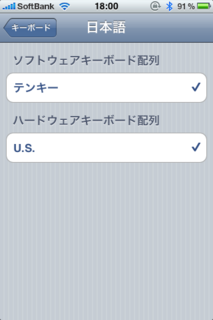
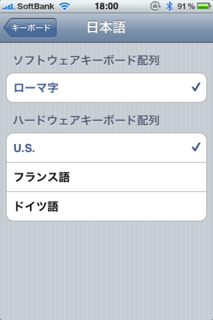
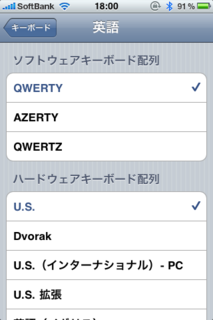
iPadでは、フリック入力はなく、日本語=「ローマ字入力(QWERTY)」、欧文=「英語(QWERTY)」の組み合わせなのでシンプルでしたが、iPhoneだと「日本語(テンキー)」と「日本語(ローマ字)」の双方が有効になっていると、ハードウェアキーボード使用時に、ちょっと面倒なことなります。
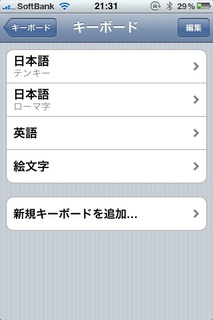
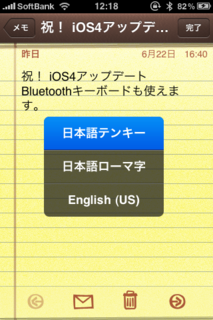
特に[Command(Winキー)]+[スペース]での入力モードの切り替えは、「有効なモードを順々に切り替えるような仕様のため、「日本語(テンキー)」と「日本語(ローマ字)」の双方が有効になっていたりすると、日本語・英語の切り替えが面倒です。Command(Win)キーを押したまま、スペースキーを数回押せば、その分飛ばすことができるのですが、やはり不便です。
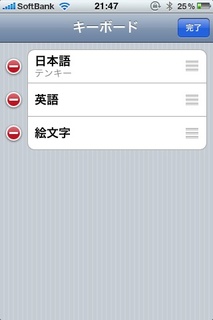
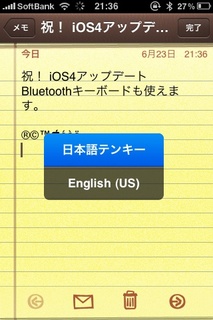
どうしても「日本語(テンキー)」と「日本語(ローマ字)」の双方が必要というのでない限り、不要なほうは削除しておくのがオススメです。キーボードの削除や追加、順番の変更は、「設定」―「一般」―「キーボード」―「各国のキーボード」の画面で行います。「編集」を押すと削除や順番の変更が可能です。
Command(Win)、Option(Alt)との組み合わせは?
iPadでも同様ですが、この辺の組み合わせは、基本的にMacと同様の振舞いをします。以下に簡単にまとめてみました。
| [Command(Win)]+[スペース] | 入力モードの切り替え |
|---|---|
| [Command(Win)]+[c] | コピー |
| [Command(Win)]+[x] | カット |
| [Command(Win)]+[v] | ペースト |
| [Command(Win)]+[z] | 取消(undo) |
| [Command(Win)]+[a] | すべてを選択 |
| [Shift]+[→] | 範囲選択 |
| [Shift]+[←] | |
| [Shift]+[↑] | |
| [Shift]+[↓] | |
| [Option(Alt)]+[g] | © |
| [Option(Alt)]+[r] | ® |
| [Option(Alt)]+[2](英語モード時) | ™ |
その他Option(Alt)キーとの組み合わせでは、ウムラウトなどの記号やそれらの付いた文字(éèüなど)を入力することもできます。たとえば、[Option(Alt)]+[e]を打ち、続いて[a]を入力すると「á」が入力できます。これについて「Macintosh: 特殊文字や記号を入力する方法」などが参考になるでしょう。
キーボードによっては、再接続に問題
通常、一度ペアリングしたBluetoothキーボードとの接続が切れても、再度キーボードの電源を入れれば、何もせず使い続けるできるようになっています。iPadもそのような動きをするのですが、iOS 4を搭載したiPhone 3GSなどでは、キーボードによっては自動的に再接続しない問題があります。
筆者の使っている、ThinkOutside Stowaway Ultra-Slim Keyboardでも、一度キーボードの電源を切るなどして、iPhoneとの接続が切れてしまうと、再接続をする必要があります。再接続はキーボード側をペアリング可能な状態にしたうえで、「設定」―「一般」―「Bluetooth」を選び、デバイスの一覧から「接続されていません」と表示されている対象のキーボードをタップすれば再接続されます。一度ペアリングされたキーボードであれば、パスキーの再入力は不要のようです。
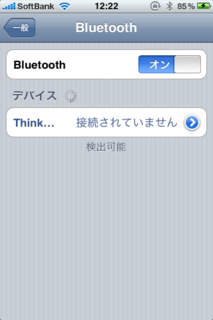
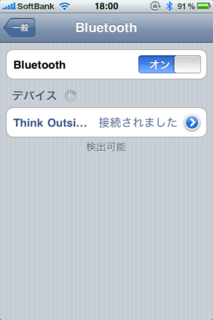
以前のエントリでも紹介したリュウドの「Rboard for Keitai (Bluetooth HID/英語配列) RBK-2000BTII」も、メーカーによる「アップル社のiOS搭載製品への対応情報」を見たところ、Ver. 1.0のファームウェアを搭載した製品では、同様の問題があるようです。
ちなみに筆者の手元にある、Apple純正のApple Wireless Keyboard(US配列、MB167LL/A)では、問題なく再接続ができました。この辺は、iPad同様に修正されてほしいところです。
日本語配列かUS配列か?

これは難しい問題です。筆者はPCもMacもUS配列のキーボードを使っているため、迷わずUS配列のBluetoothキーボードを使っていますが、多くの方は日本語(JIS)配列のキーボードを使っていることでしょう。たとえば、JIS配列なら「@」の入力は「P」の右側にある[@]キーを押すだけですが、US配列だと[Shift]+[2]であったりと、記号などの配列が大きく異なっています。
しかし、iPadもiOS 4搭載のiPhoneも、現状ではソフトウェア的にはUS配列にしか対応しておらず、JIS配列の日本語キーボードを買っても、実際の入力はUS配列相当となってしまいます。そのためキーボードの刻印と入力される文字が異なるため、US配列のキー配置を覚えていないと入力が難しいかもしれません。
これは、US配列とJIS配列では、いくつかのキー(「_」や「カタカナ ひらがな」など)が追加されている以外は、物理的な配置や形状と表面の刻印が異なるだけで、内部的には、あるキーに対して同じコードが送られることになるので、ソフトウェア(OS)側の対応が必須になるからです。
いずれ、iOSのバージョンアップで対応してくるとは思いますが、全角空白文字が入力できない問題など、この辺はまだまだという印象が否めません。
でも、折りたたみキーボードとiPhoneの組み合わせは最強
筆者の使っているStowaway Ultra-Slim Keyboardはすでに製造終了で中古市場でしか入手できない製品ですが、こうした折りたたみキーボードとiPhoneの組み合わせは、iPadと違い、コンパクトゆえにどこにでも持ち運べます。ちょっとした短い文章やメールはフリック入力で、ちょっと長い文章を打つ必要がある場合に、Bluetoothキーボードを取り出して、入力すればサクサク入力できます。


リュウドの「Rboard for Keitai (Bluetooth HID/英語配列) RBK-2000BTII」は、数少ないBluetoothの折りたたみキーボードの現行製品ですし、US配列(英語配列)版も7月から販売されるVer.2.0では、iPhoneとの再接続問題も解消されているといいます。また、Ver. 2.0では、複数の機器とペアリングできる「マルチペアリング」にも対応しているというので、iPhoneとiPadの双方で使いたいという場合にも手間がなくていいかもしれません(ただし、最初につながった機器とペアリングされてしまうそうなので、そこは微妙かもしれません)。